2)目的のデバイスでペアリングができているか?
複数のiPadでApple Pencilを併用している場合などには、Apple Pencilが別のデバイスとペアリングしてしまっていて、目的のデバイスで反応しないという事態が起こり得ます。
必要な対応はシンプルです。設定画面でペアリングできているかを確認し、できていない場合には接続操作を改めて行います。第1世代モデルならばLightning端子での接続、第2世代モデルならば端末側面に磁力で固定することで、ペアリングが行われます。家族や友人にApple Pencilを貸した場合などには、こういった操作を忘れずに。
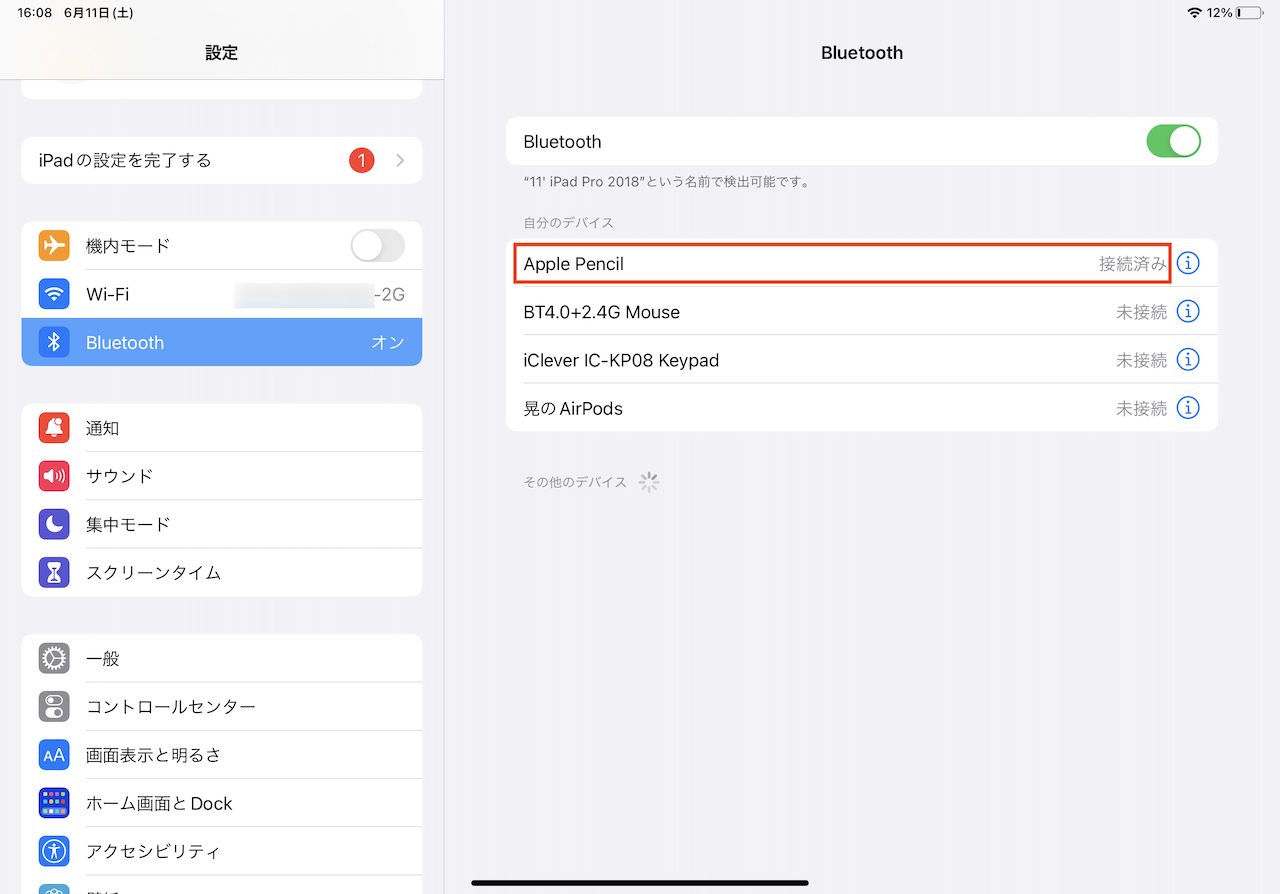
▲Bluetoothの設定画面などで、Apple Pencilの接続状態を確認するのは基本だ
3)iPad側の挙動は正常か?
Apple Pencilではなく、iPadを指でタッチ操作をしてもうまく動作しない場合には、iPad側の不具合という可能性もありえます。たとえば、アプリのバグだったり、iPad側のストレージやメモリが足りていなかったりして、フリーズしてしまっているような状態が考えられます。
使用中のアプリを閉じてみたり、iPadを再起動してみたり、ストレージの残量を確認して足りなかったら容量を整理してみたり——といった対策をしてみましょう。
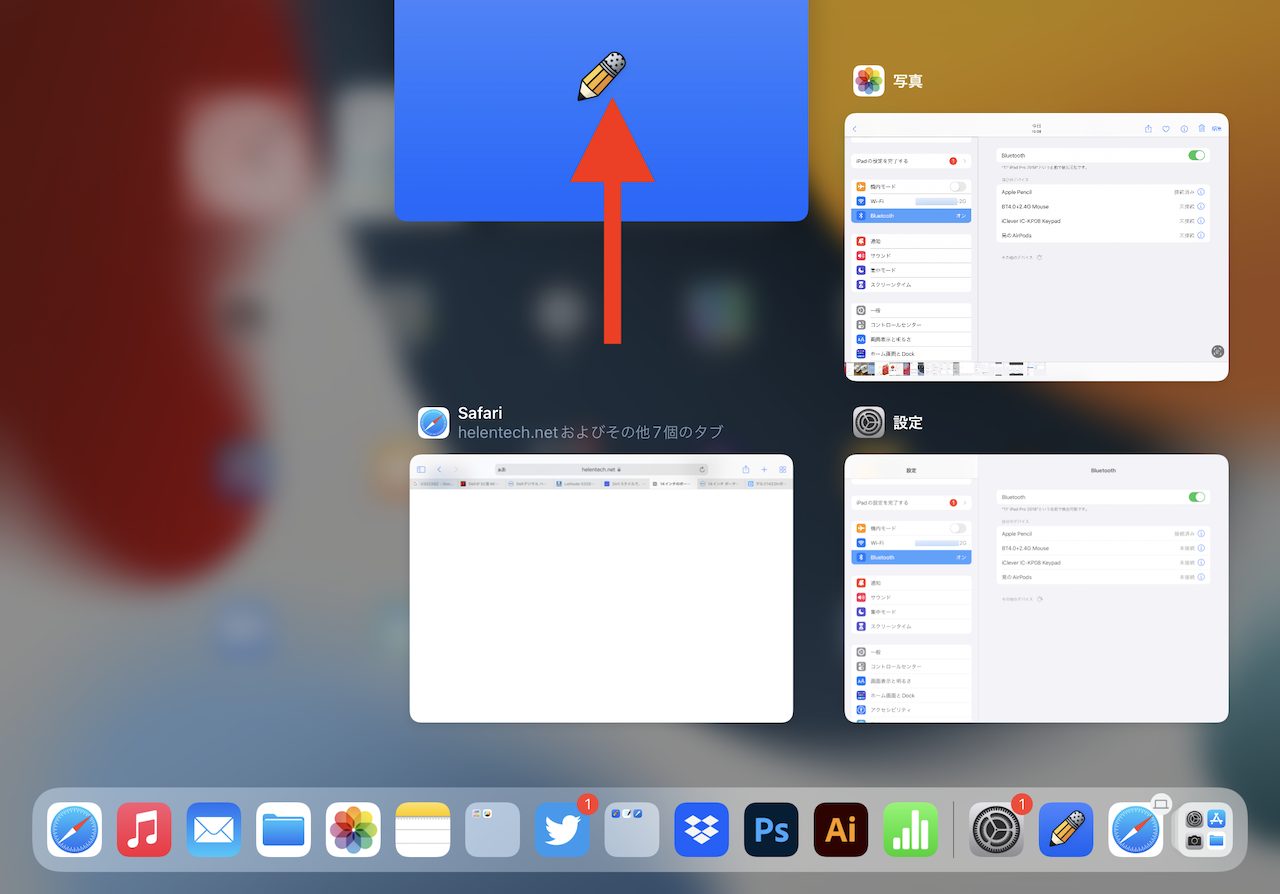
▲アプリ側の挙動も要確認だ。たとえば、Appスイッチャー画面でバックグラウンド起動中のアプリを閉じるには、ウィンドウを上スワイプ
4)明らかな機器の不具合はないか?
こうした項目を確認してもまだ不具合が解消されない場合には、ハードウエアとしてのトラブルの可能性が高いです。たとえば、ペン先のチップが摩耗して削れてしまっていたり、厚みのある汚れがついていたりすると、反応が鈍るかもしれません。また、充電したつもりでも、Lightning端子が壊れていたり、汚れていたりするかもしれません。
こういった可能性がないかどうかを確認し、対策してみましょう。たとえば、もしペン先が汚れているような場合には、それを落とすことで正常な動作に戻るかもしれません。ペン先が摩耗しているようなら、チップを交換してみましょう。第1世代モデルならば、充電に使用するポートを変えてみるのもよいかもしれません。
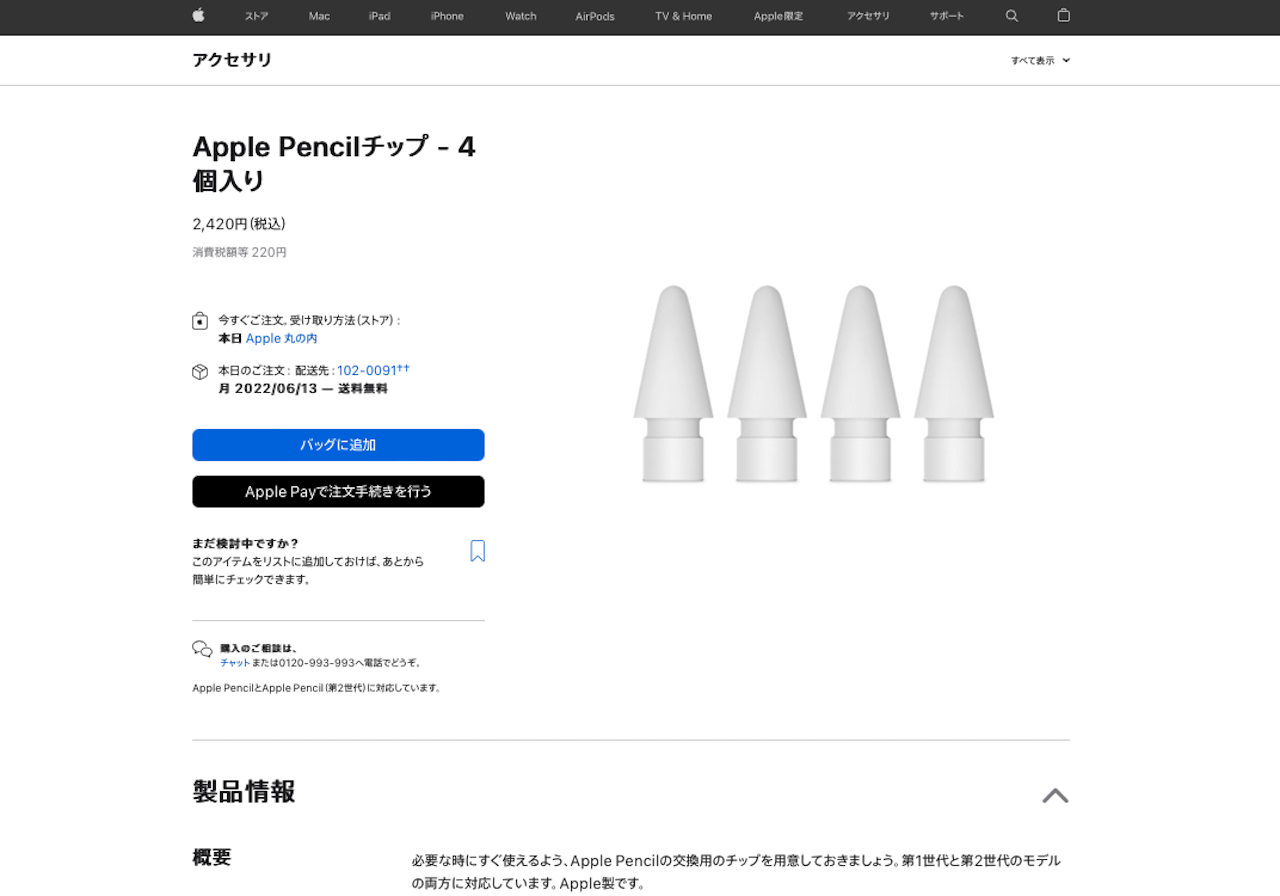
▲オンラインのApple Storeで、Apple Pencilの替えのチップが買える
5)サポートに連絡する
ひと通り、こうした対策をしてもApple Pencilが反応しない場合には、ユーザー自身で対応できない故障だと思われます。Appleのサポート窓口に連絡を試みましょう。
なお、事前準備としては、Apple Pencilのシリアルナンバーを控えておきましょう。シリアルナンバーが刻印されている場所は、第1世代・第2世代モデルで異なります。第1世代ではキャップを外した端子部分に、第2世代ではペン先のチップを外した内側の部分に記されています。また、製品の保証期間中であれば、購入証明になるレシートや納品書なども用意しておきましょう。

▲第1世代Apple Pencilのシリアルナンバーが書いてある場所

▲第2世代Apple Pencilのシリアルナンバーが書いてある場所
* * *
一般に、デバイス類の不具合対応について、普段から把握している人は少ないとは思います。しかし、Apple Pencilについては、とにかく「定期的に緩むペン先を締め直す」という対応について、その存在を知っておくと安心です。
<文/井上 晃>
 井上 晃|スマートフォンやタブレットを軸に、最新ガジェットやITサービスについて取材。Webメディアや雑誌に、速報、レビュー、コラムなどを寄稿する。Twitter
井上 晃|スマートフォンやタブレットを軸に、最新ガジェットやITサービスについて取材。Webメディアや雑誌に、速報、レビュー、コラムなどを寄稿する。Twitter
【関連記事】
◆Apple Pencilの第1世代と第2世代って何が違う?|iPad Hacks
◆Apple Pencilを買ったら試したい5つの基本ペン操作|iPad Hacks
◆スクショも撮れる! Apple Pencilの一歩踏み込んだテクニック4選|iPad Hacks
- 1
- 2




















